摘要
了解如何在 Windows、macOS 和 Linux 上安装 Cursor AI,并通过 10 种不同的用例了解如何使用它。
我经常将代码复制并粘贴到ChatGPT中,询问它为什么不起作用、重构它,或者只是向我解释一下。然而,在我的代码编辑器和 ChatGPT 之间切换可能会有点乏味。
AI 编辑器通过将 GPT 直接集成到代码编辑器中解决了这个问题。通过直接与我们的代码集成,GPT 可以获得更多有关整个项目的背景信息,从而显著提高其输出效果。
在本文中,我们将探索最流行的代码编辑器之一:Cursor AI。Cursor AI 深受OpenAI和Perplexity工程师的信赖,提供 AI 辅助编码、智能代码建议以及与各种开发工具的集成。
开发人工智能应用程序
学习使用 Claude API 构建 AI 应用程序。
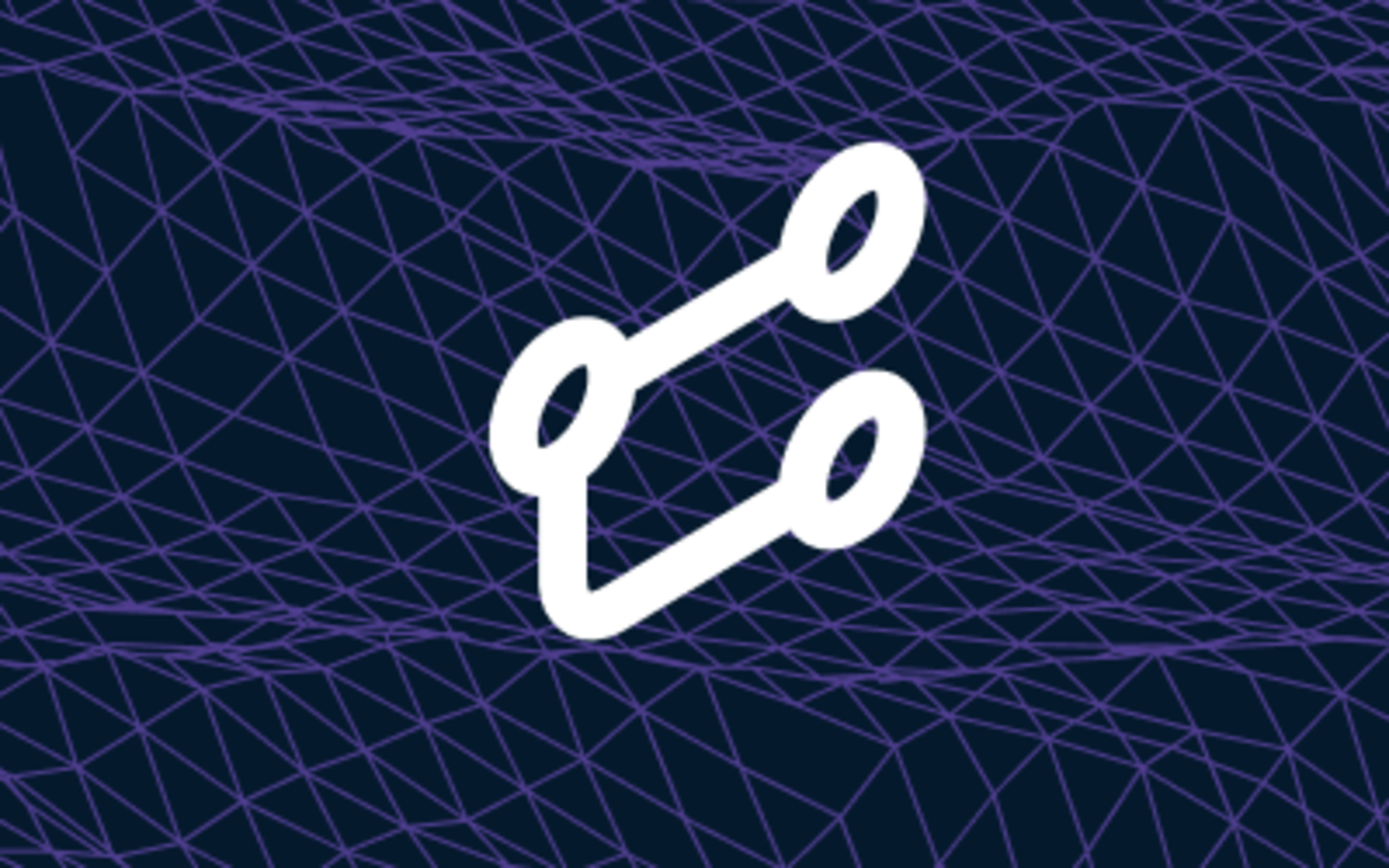
什么是 Cursor AI?它能做什么?
Cursor AI 是一款人工智能代码编辑器,旨在简化软件开发。作为 Visual Studio Code (VS Code) 的一个分支,它保留了 VS Code 的用户友好界面和广泛的生态系统,让已经熟悉该平台的开发人员更容易过渡。
Cursor AI 通过 OpenAI 的 ChatGPT 和Claude集成了先进的 AI 功能。这种集成使 Cursor AI 能够提供智能代码建议、自动错误检测和动态代码优化。
主要的自动完成功能
Cursor 提供了关键的自动完成和预测代码功能:
- 自动完成和代码预测:Cursor 提供自动完成功能,可预测多行编辑并根据最近的更改进行调整。
- 代码生成:熟悉最近的变化,Cursor 可以预测我们下一步要做什么并据此建议代码。
- 多行编辑:它可以建议跨越多行的编辑。
- 智能重写:即使我们粗心地打字,编辑器也可以自动纠正和改进我们的代码。
- 光标预测:它预测下一个光标位置,允许无缝导航代码。
聊天功能
Cursor 还集成了高级聊天功能,以促进更好的互动:
- 代码库答案:查询有关代码库的游标,它将搜索文件以提供相关答案。
- 代码参考:引用特定的代码块或文件,将它们集成到我们的查询上下文中。
- 图像支持:将图像拖入聊天中或使用按钮添加视觉内容。
- 网络搜索:通过代码查询直接从互联网获取最新信息。
- 即时应用:只需单击按钮即可将聊天中的代码建议直接实现到代码库中。
- 文档集成:参考流行的库并添加我们自己的文档以便快速访问。
例如,要查看完整的功能列表,请查看Cursor 的功能页面。
如何安装 Cursor AI
Cursor AI 提供了适用于 Linux、Windows 和 MacOS 的安装文件,可在其网站上免费下载。
要在 Windows 和 MacOS 上安装它,我们需要从它们的主页下载它,然后像安装任何其他程序一样安装下载的文件。
在 Linux 中,它以AppImage文件形式出现。在执行它之前,我们需要使用以下命令使其可执行:
chmod a+x cursor-0.40.3x86_64.AppImage然后,我们可以这样执行它:
./cursor-0.40.3x86_64.AppImage0.40.3x86_64根据下载的版本,我们可能需要替换上述命令中的版本。有关如何安装应用程序映像文件的更多说明,请查看其网站。
安装后,我们将看到以下配置屏幕:
- 键盘:此选项允许我们配置键盘快捷键。默认情况下,它使用 VS Code 快捷键,除非您熟悉列表中的其他代码编辑器,否则我建议使用此快捷键。
- 人工智能的语言:在这里,我们可以选择使用非英语语言与人工智能进行交互。
- 代码库范围:启用此选项可让 AI 了解整个代码库的上下文。
- 添加终端命令:如果安装,这些命令允许 Cursor AI 编辑器从终端运行。
如何使用 Cursor AI:10 个用例
在本指南中,我们将提供带有 键的 MacOS 快捷键Cmd ⌘。如果您在 Windows 或 Linux 上使用 Cursor,则快捷键是相同的,只是Ctrl改用 键。
内联代码生成
我们使用Cmd+K快捷方式打开内联代码生成器。这将打开一个小提示窗口,我们在其中插入生成代码的提示:
为了生成代码,我们输入提示,然后单击生成按钮:
这将生成代码,我们通过单击接受按钮将其添加到我们的项目中:
在本例中,我们使用了cloude-3.5-sonnet模型。我们可以使用模型下拉选择器选择另一个模型:
与现有代码交互
我们还可以使用内联聊天与现有代码进行交互,方法是在使用Cmd+K快捷方式之前选择相关代码。这可用于对代码进行更改,例如重构,或询问有关代码的问题。输入提示后,我们单击“提交编辑”按钮以获取修改:
Cursor 中的代码更改以差异形式显示。红线表示将因更改而删除的行,而绿线表示将添加的新更改:
询问有关现有代码的问题
同样的,我们可以通过选中一段代码,使用Cmd+K快捷键来提问,如果有问题,我们点击quick question按钮提交提示:
提交问题后,系统会生成答案并以以下方式显示:
使用 Tab 自动完成
在编写代码时,Cursor 会建议使用 AI 生成的代码补全。与传统代码补全类似,我们可以使用这些Tab键将这些建议合并到我们的代码中。
例如,假设我们开始实现一个名为 的函数maximum()。Cursor 将识别我们的意图并建议适当的实现。通过按Tab,我们可以添加建议的代码:
自动完成功能也适用于用自然语言编写的代码。例如,如果我们想创建一个双for循环来迭代列表中的所有对,我们可以简单地用纯文本描述这一点。然后,Cursor 将提供相应的自动完成建议,可以通过按下以下键来集成Tab:
聊天界面概览
要打开聊天窗口,请使用Cmd+L快捷方式。聊天窗口比内联生成器更通用,因为它不仅允许我们生成代码,还可以提出问题。以下是聊天界面的概述:
通过聊天生成代码
与使用在线聊天生成类似,我们也可以使用聊天功能生成代码。通过点击代码窗口右上角的应用按钮,可以将聊天中生成的代码集成到项目中。
使用 @ 增强查询上下文
聊天窗口最重要的功能可能是@ Mention选项。此选项使我们能够为 AI 提供更多数据来生成响应。范围从简单的文件和文件夹到网络搜索或授予 AI 访问GitHub存储库的权限。
例如,我们可以@Web让人工智能在网络上搜索答案。
请记住,在某些情况下,与人工智能共享整个代码库或私有 GitHub 存储库可能会有问题。我们应该注意与人工智能共享的内容,避免共享敏感或私人数据。
全局代码库问题
在处理大型项目时,我发现最有用的功能之一是能够通过以完整代码库为范围提出问题来快速找到一段代码。最近,我想在项目中找到一个计算应用程序导航方向的函数。使用 Cursor,我可以通过描述该函数的功能来非常简单地找到它:
请注意,我们codebase在本例中使用该选项。尽管出于某种原因,Cursor 没有显示实际代码,但单击代码框仍然会打开正确的文件并滚动到我正在寻找的函数:
图像支持
Cursor 聊天还支持图像输入。例如,我们可以为网站绘制 UI 设计图,并要求它为其生成 HTML 和 CSS 代码。要添加图像,我们可以将其拖放到聊天窗口中。
添加文档
Cursor AI 的一个非常有用的功能是能够添加文档引用。这对于鲜为人知或私人图书馆尤其有用,因为这些图书馆的文档可能未在 AI 训练过程中使用。
要添加文档条目,我们使用符号@,然后Docs从下拉菜单中选择:
这将打开一个窗口,请求文档的 URL。让我们添加PyTorch文档作为示例:
插入 URL 后,我们可以为文档条目命名。在本例中,我们使用PyTorch。然后,我们可以使用此名称在聊天提示中使用 来引用此文档@PyTorch。
您还可以在“光标”设置的“功能”选项卡中管理文档参考:
Cursor AI:其他功能和优势
语言支持
我们在本文中展示的示例使用了 Python、HTML 和 CSS。但 Cursor 的构建并未考虑任何特定的语言支持。由于其代码生成基于通用 LLM,因此 Cursor 可以生成任何编程语言的代码。它将使用文件扩展名来猜测应该使用哪种语言。
扩展
由于 Cursor 是基于 VS Code 构建的,因此它继承了 VS Code 丰富的扩展生态系统。我们可以在菜单中访问这些扩展View。
为了设置 Cursor 与 Python 一起使用,我推荐VSCode Python 设置教程,因为 VSCode 和 Cursor 上都应该具有相同的功能。
与他人合作
使用协作工具(例如Git和 Cursor)与使用任何代码编辑器类似。这些工具不依赖于代码的编写方式。有专门为协助 Git 而设计的扩展。
请记住,Cursor 的聊天功能允许您使用操作员在上下文中使用 Git 存储库@。请注意,如果存储库包含私人数据,则应谨慎使用此功能。
设置自定义AI规则
光标允许我们使用特定规则来引导 AI。这些规则可在常规设置菜单下访问:
这些规则可以修改 AI 的行为,而无需反复提示。例如,我们可以通过添加“始终在 Python 函数定义中使用类型提示”之类的规则来确保 AI 始终在 Python 中使用类型提示。
定制 AI 模型
Cursor 的另一个有趣功能是能够添加其他 AI 模型。此选项可在Models设置下找到:
我们可以在这里添加新模型。如果需要,这些模型设置还可以添加我们的 API 密钥。
Cursor AI 与 GitHub Copilot
Cursor AI 和 GitHub Copilot 都是人工智能代码助手,各自提供独特的功能。
Cursor AI 基于 VSCode 构建,可作为独立编辑器使用。它与编码环境紧密集成,可自动执行任务并提供直观的代码建议,从而帮助简化代码编写和重构。它特别适合喜欢与熟悉的 IDE 深度集成的开发人员。
GitHub Copilot 由 GitHub 和 OpenAI 开发,可与 Visual Studio Code 等各种流行的代码编辑器集成。它根据用户的编码风格和项目上下文提供上下文感知的代码建议。GitHub Copilot 擅长预测后续代码行,并支持多种编程语言和框架。
从集成角度来看,Cursor AI 在其基于 VSCode 的独立环境中提供了大量自定义功能,可能会增强某些用户的工作流程。相比之下,GitHub Copilot 以其易于设置和与广泛使用的 IDE 集成而闻名,这有利于许多开发人员采用。
这两种工具都提供实时代码建议,并支持多种语言和框架。Cursor AI 可能因其深度集成而有利于完成专门的任务,而 GitHub Copilot 广泛的 IDE 支持和简单的设置使其可供更广泛的受众使用。
最终,Cursor AI 和 GitHub Copilot 之间的选择可能取决于定制需求、集成偏好和预算等因素。这两种工具都旨在以不同的方式提高编码效率。
结论
ChatGPT 等工具让编程变得更加简单,用户只需用自然语言解释目标即可编写代码。Cursor 更进一步,直接与代码编辑器集成,无需在编辑器和聊天界面之间切换。
Cursor AI 提供了专为 VSCode 环境中的深度集成而设计的全面独立解决方案,而 GitHub Copilot 等工具则可在各种流行的 IDE 中提供多功能性。两者之间的选择最终取决于个人对定制和易于设置的需求和偏好。
总而言之,Cursor AI 是一款功能强大的、由 AI 驱动的代码编辑器,它有望改变开发人员处理编码、重构和调试的方式。
常见问题解答
什么是 Cursor AI?
Cursor AI 是一款创新的 AI 代码编辑器,旨在简化和增强编码过程。它使用人工智能提供智能代码完成、代码生成和代码库理解等高级功能。
如何在 Cursor 编辑器中打开 AI?
Cursor AI 的功能无缝集成到编辑器中。您可以使用键盘快捷键(例如Ctrl+K或 通过与特定代码片段交互)来触发 AI 操作。例如,选择代码并按下Ctrl+K可让您根据提示编辑或生成新代码。
Cursor AI 免费吗?
是的,Cursor 提供了具有强大 AI 功能的免费版本。他们还提供了 Pro 计划,其中包含其他功能,例如访问更强大的 AI 模型和扩展的上下文窗口以更深入地理解代码。截至撰写本文之日, GPT-4、GPT-4o 和 Claude 3.5 Sonnet 都被视为模型。
Cursor 使用 Claude 吗?
是的,Cursor 使用 Claude 3 Opus 和 Claude 3.5 Sonnet(高级型号)。
Cursor 是基于 VSCode 的吗?
虽然 Cursor 与 VSCode 有一些视觉上的相似之处,但它是建立在自己独立的代码库上的。这使得 Cursor 能够专门针对 AI 驱动的编码功能优化其架构。
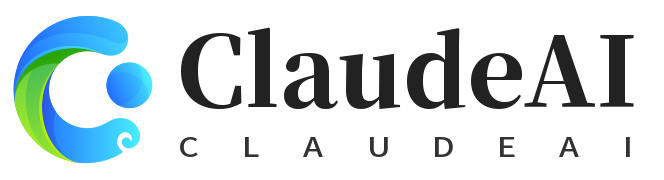
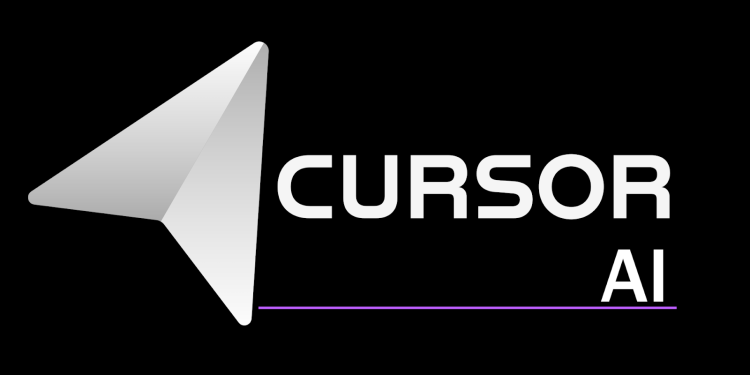





![Do NOT Think That Much for 2+3=? On the Overthinking of o1-Like LLMs[不要过度思考2+3等于几 在类LLM的过度思考上]-AI论文](https://assh83.com/wp-content/uploads/2025/01/1-2-350x250.png)
![Slow Perception: Let’s Perceive Geometric Figures Step-by-step[缓慢感知:让我们逐步感知几何图形]-AI论文](https://assh83.com/wp-content/uploads/2025/01/1-1-350x250.png)
![Ensembling Large Language Models with Process Reward-Guided Tree Search for Better Complex Reasoning[结合大型语言模型与过程奖励引导的树搜索以提升复杂推理能力]-AI论文](https://assh83.com/wp-content/uploads/2025/01/1-350x248.png)
![Large Concept Models:Language Modeling in a Sentence Representation Space[大型概念模型:在句子表示空间中的语言建模]-AI论文](https://assh83.com/wp-content/uploads/2025/01/image-1-350x250.png)